标题
有几个星号就是几级标题
文本样式
正文正文正文
想要换行的话,
只需要按一下Enter即可
换段落的话中间需要空一行,会比换行的行间距大很多
想要加粗的话只需要在两边各套两个星号即可,也可以使用Ctrl + B来自动生成两侧的星号
想要斜体的话只需要在两边各套一个星号即可,也可以使用Ctrl + I来自动生成两侧的星号
想要同时加粗斜体的话只需要在两边各套三个星号即可,也可以使用Ctrl + B + I来自动生成两侧的星号
想要添加下划线的话只需要在两边加上<u> + </u>即可添加下划线
想要体现删除线的话只需要在两边各套两个波浪线即可
想要为文字添加颜色的话,需要使用
<font color=#六位颜色十六进制码>文字</font>
即可为文字添加颜色
想要引用他人内容的话只需要先输入>,再接空格后输入被引用的内容:
此处是被引用的内容
想要留空几行但是发现无论在编辑中空几行正文中都不会有变化时,可以通过使用<br/>达到目的
想要在文字中间加入多个空格的话可以使用 达到目的
列表
有序列表
有序列表
- 输入
数字+.+空格就是自动续写编号 - 就像这个样子
- 当然也可以按
tab增加缩进
- 当然也可以按
- 然后退格再回来这个样子
无序列表
无序列表
- 输入
-+空格就会自动续写无编号列表 - 就像这个样子
- 当然也可以按
tab增加缩进
- 当然也可以按
- 然后退格再回来这个样子
确认待办
确认待办
使用 - + [ + 空格 + ] + 空格 来表示未完成任务
使用 - + [ + x + ] + 空格 来表示已完成任务
- 未完成大任务1
- 已完成小任务 1
- 未完成小任务 2
- 已完成大任务2
插入图片
使用! + [图片名字] + (图片路径/地址)来插入图片
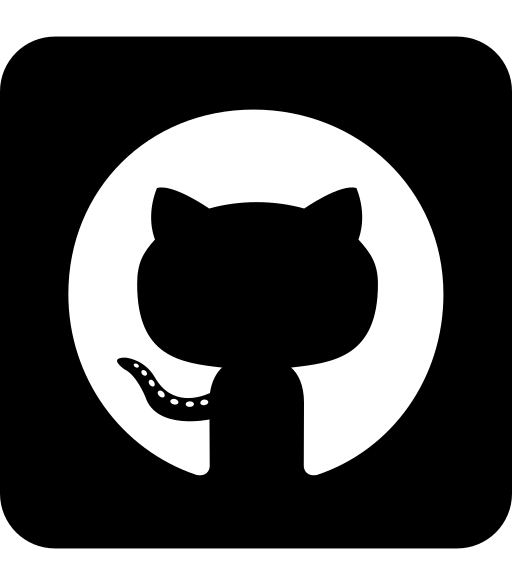
其中的意思是,感叹号加中括号代表的是图片,然后小括号里面的内容就是图片的路径/地址
插入链接
插入链接使用[链接名字] + (链接),更多语法详情见此补充链接
表格
表格的第一行代表表头
表格的第二行代表对齐方式,靠哪对其就是在那边打个冒号,居中就是两边都加
使用:---------:居中
使用:----------居左
使用----------:居右
| 姓名 | 性别 | 年龄 |
|---|---|---|
| 张大炮 | 男 | 39 |
| 高建国 | 男 | 12 |
| 王春花 | 女 | 46 |
代码块
想要插入一段代码,可按照以下格式创建:
# 这是一段python代码块,用三个顿号标记开头结尾
# 可以指定语言,在头三个点后加语言名字指定语言
a = 1
b = 1
c = a + b
新手博客自用,有错误欢迎指正




















 2060
2060











 被折叠的 条评论
为什么被折叠?
被折叠的 条评论
为什么被折叠?








